怎么在ps中画表格?ps画表格怎样最快且质量好??
怎么在ps中画表格?最容易的办法无非是使用画笔工具画几条线,事后再修一下边角,但这类表格并不是很好看,而且仔细看边沿还有点虚,下面你们将使用ps中的形状工具,教大家在ps中画高质量表格的办法。

怎么在ps中画表格?
1、打开你们需要添加表格的图像,素材可在网上下载。
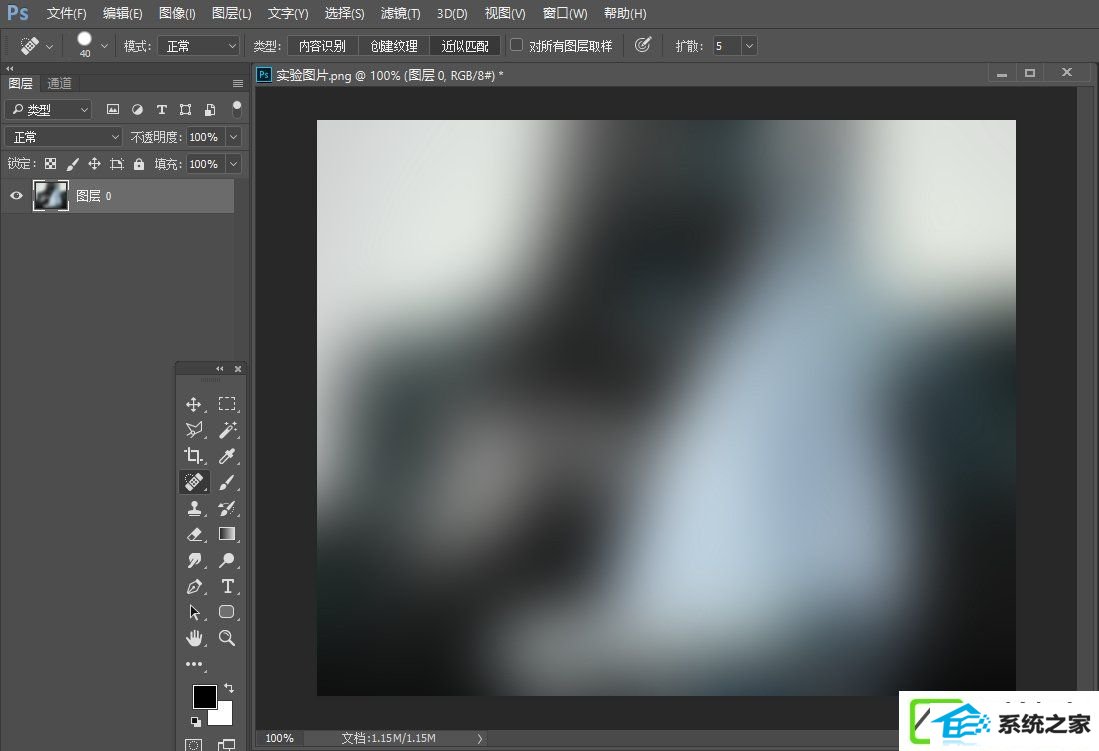
2、在你们的形状工具下选择矩形工具,长按鼠标左键选择直接!
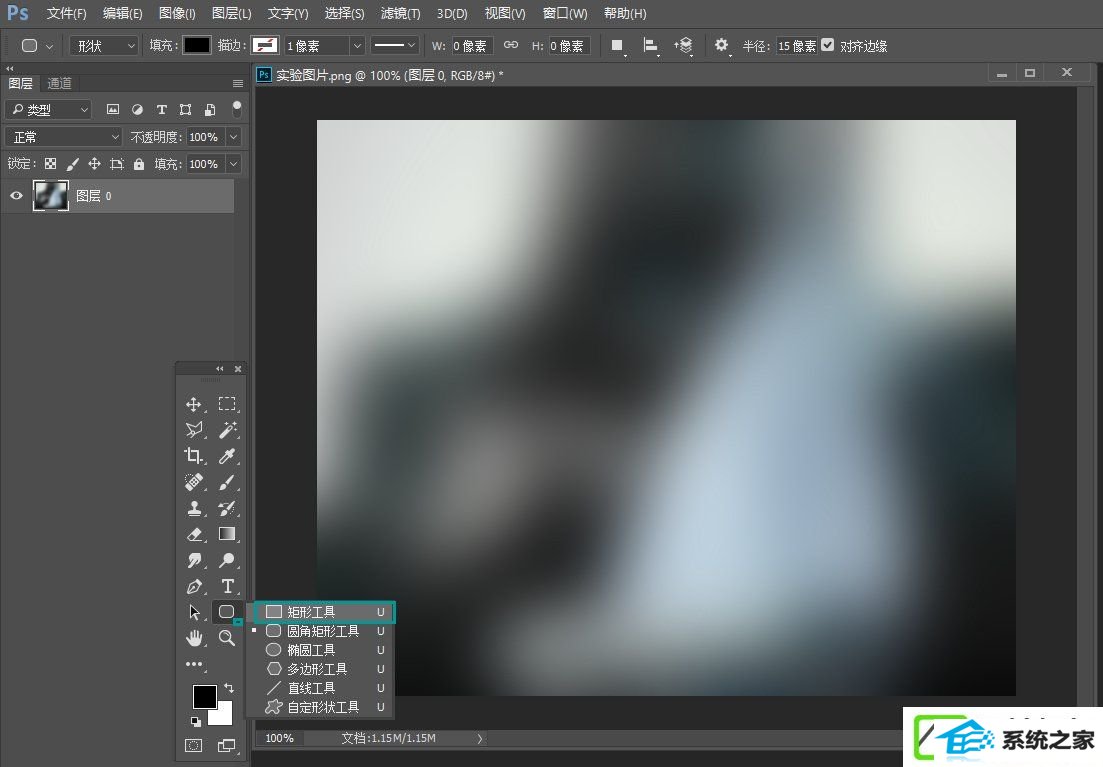
3、将你们的描边大小设为4点,将填充禁止选择。
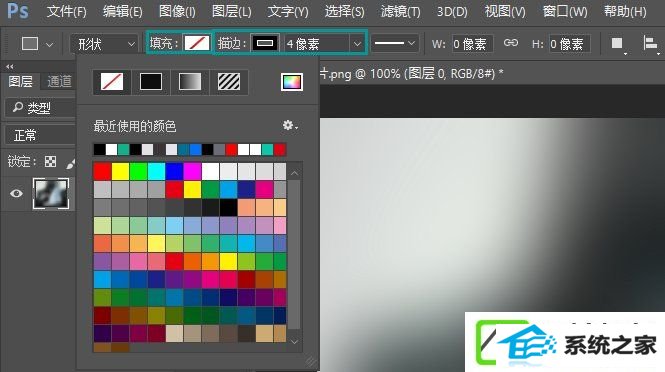
4、沿着左上角向右下角进行拖拉绘制一个矩形形状,取消路径选择你们可以看到已经有一个边框。
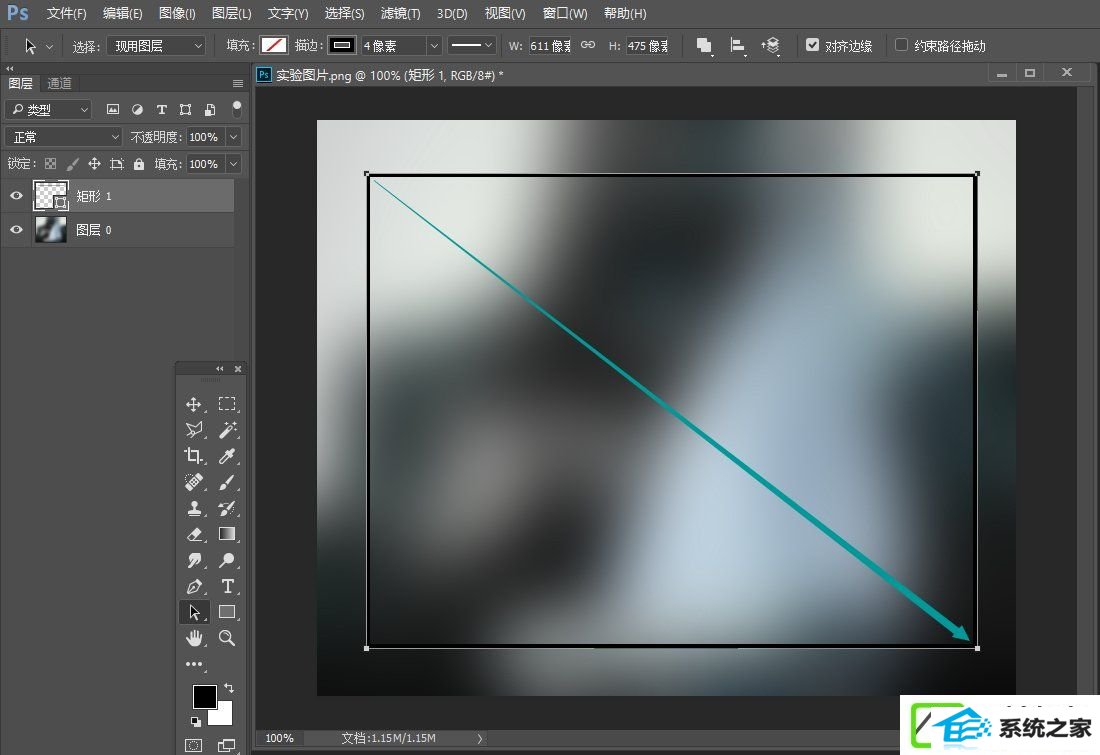
5、找到你们的直线工具,长按鼠标左键选择直接!
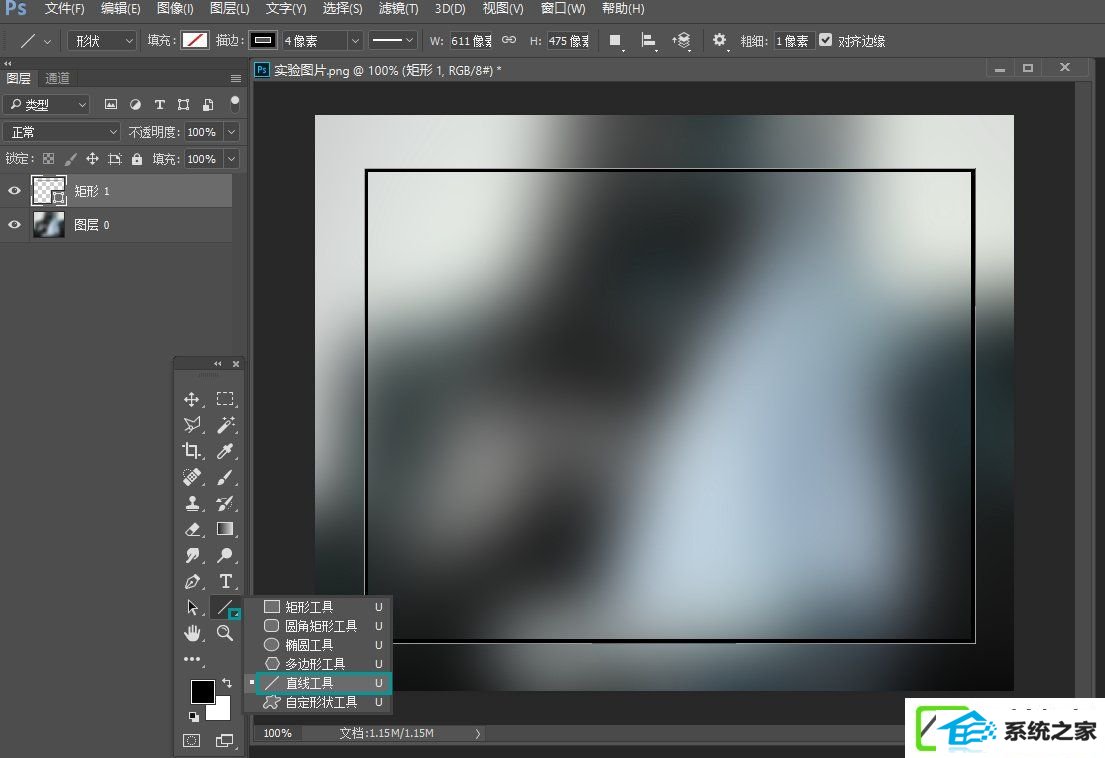
6、绘制一根水平直线,你们选择即可选择工具来进行复制多根线条。
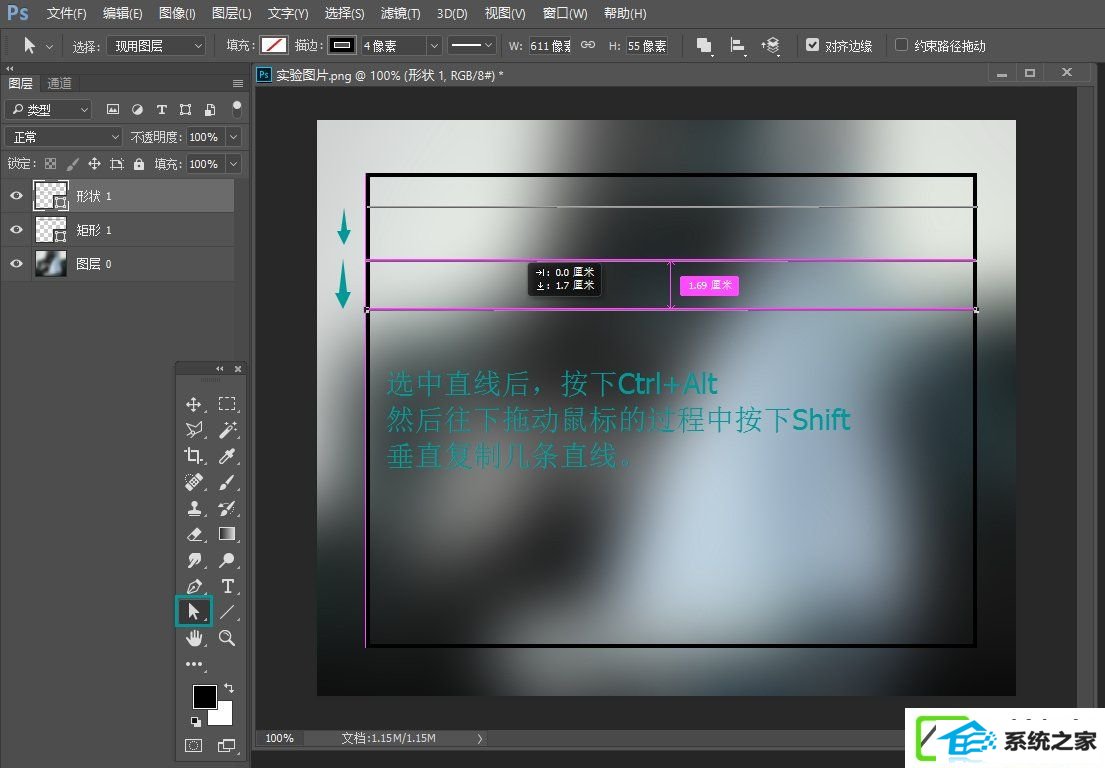
7、这里你们按住Alt键向下拖拽复制路径,这样你们就可以将你们的横列的表格线基本制作完成。
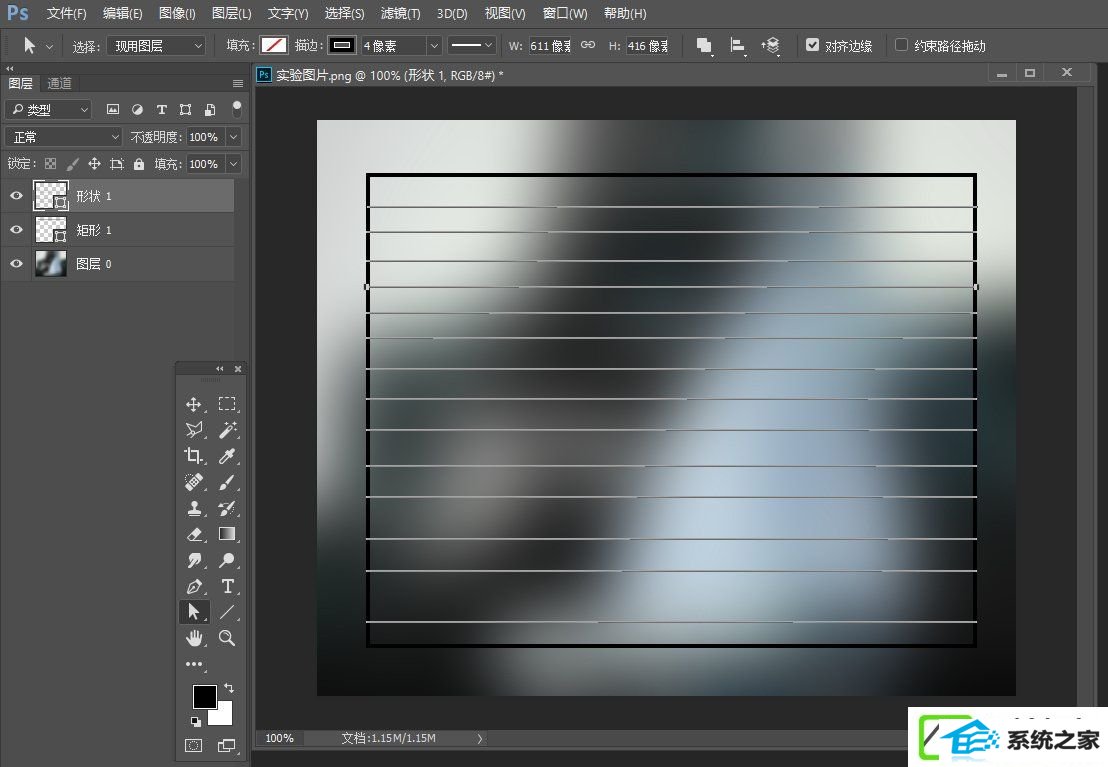
8、选择路径选择工具,长按鼠标左键选择对应的工具直接!
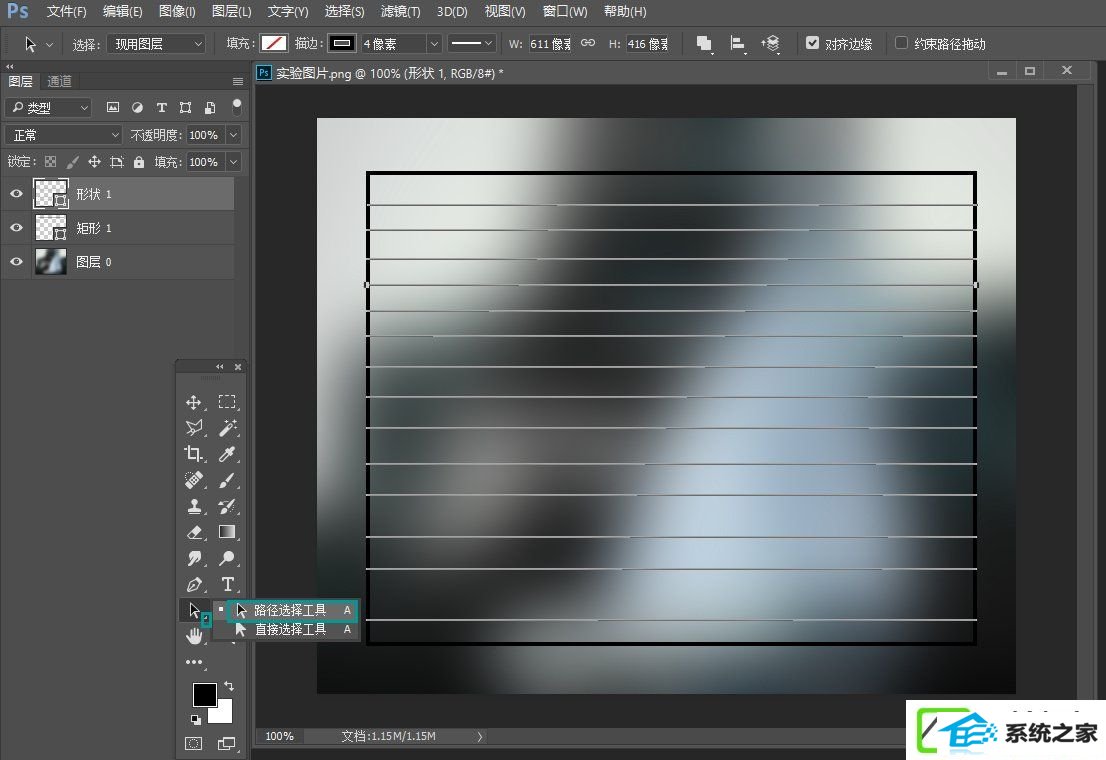
9、这里你们按住鼠标左键框选你们所有的路径,不包含外边框!
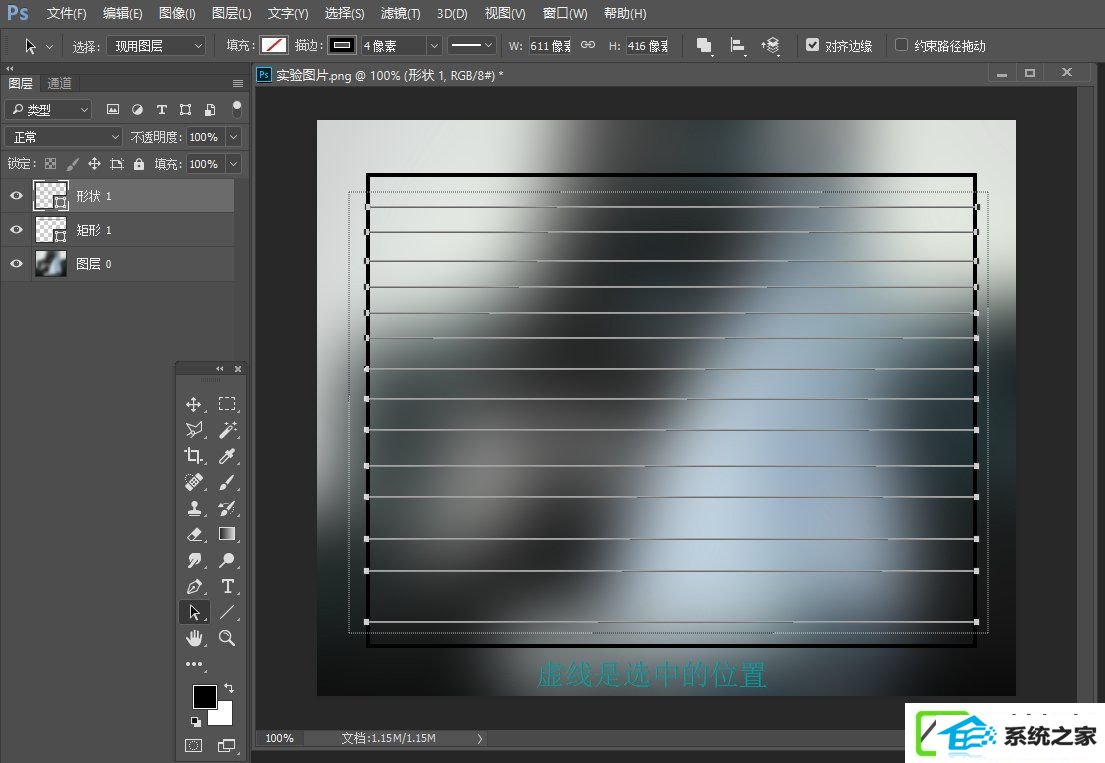
10、你们这里选择按高度均匀分布,这样你们的线条的距离都保持一致。
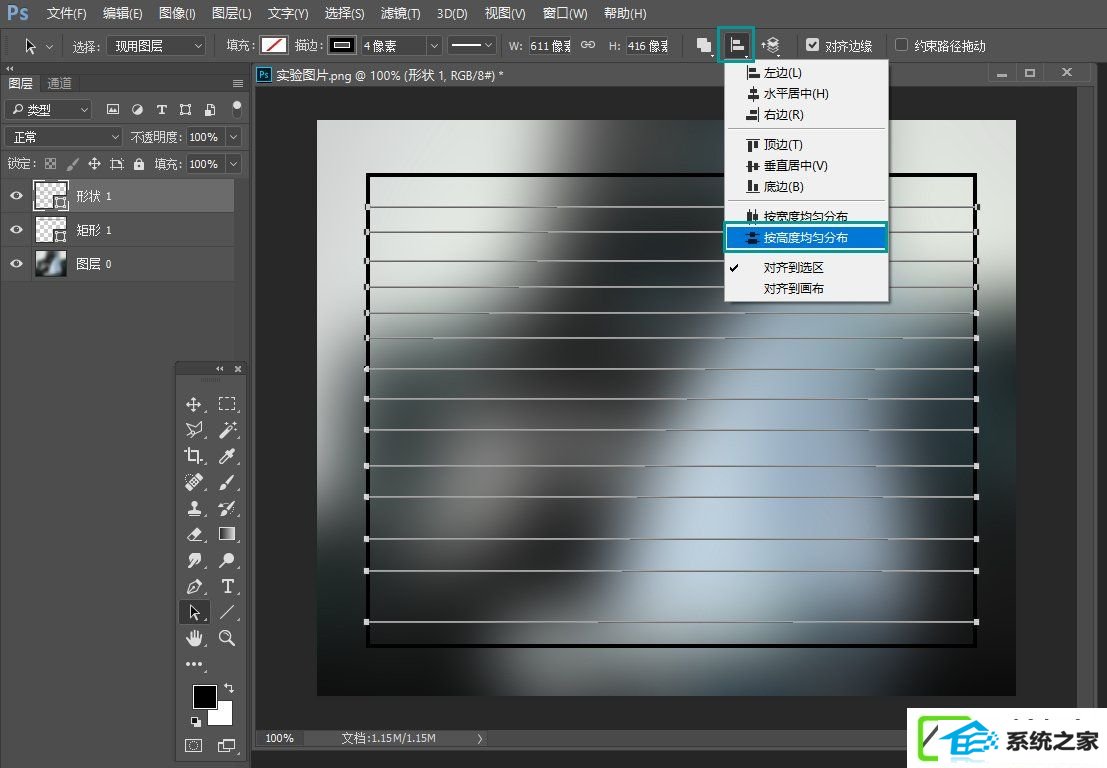
11、以同样的办法制作列的线条,你们将对齐方式选择按宽度均匀分布。
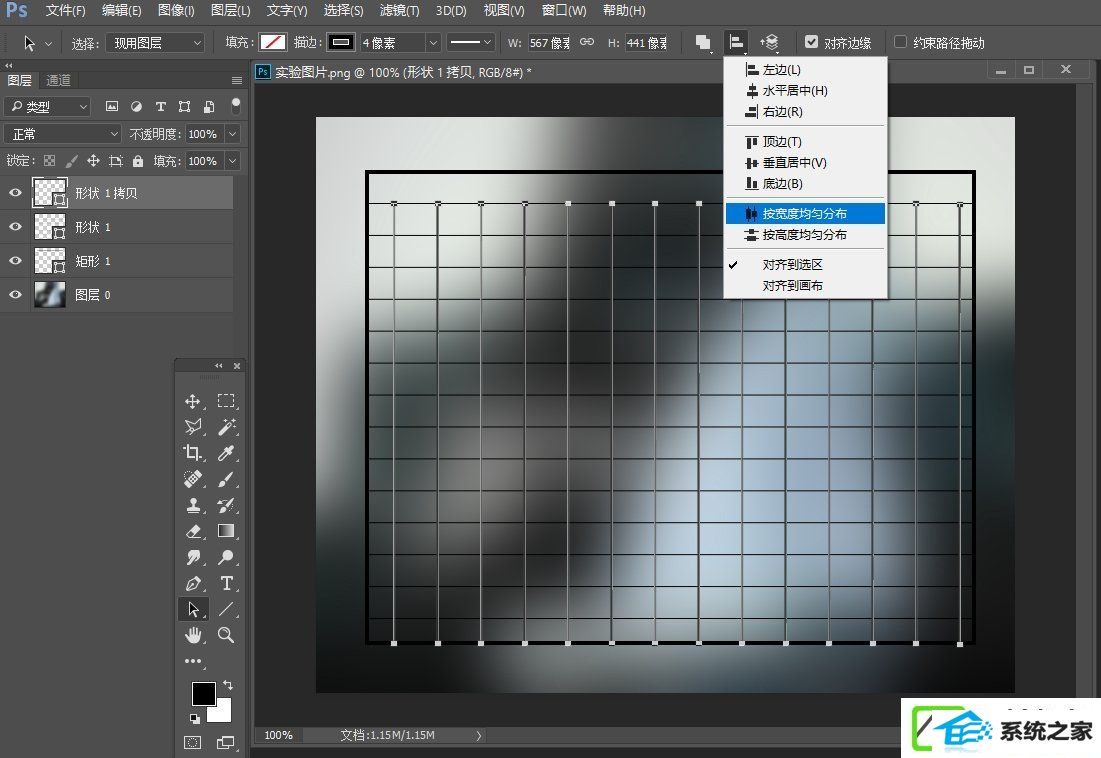
12、之后删除需要消除的位置,完成你们的效果。
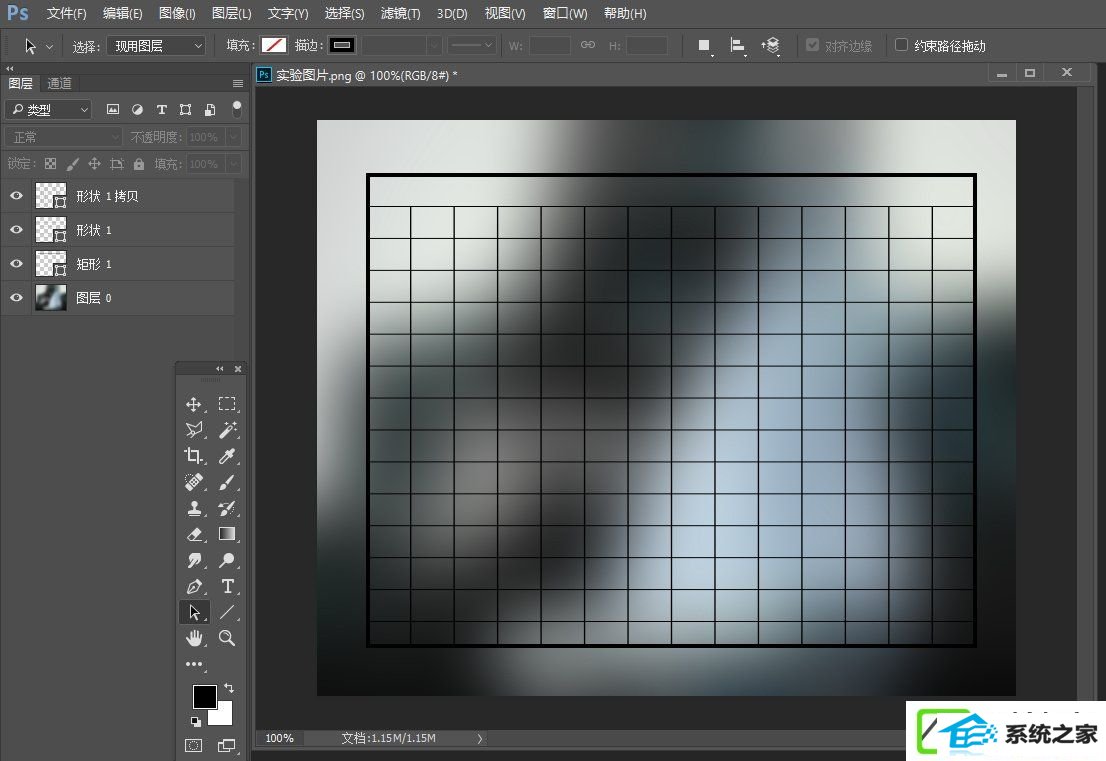
上述步骤就是怎么在ps中画表格的一些办法,因为耗时较长,笔者依然建议用户在Excel表格中话好表格再复制过来。(责任编辑:chenhai)
